Nem og hurtig Android Root-guide

Efter at have rootet din Android-telefon har du fuld systemadgang og kan køre mange typer apps, der kræver root-adgang.
Som med de fleste operativsystemer kan du bruge din enhed på mere end ét sprog. Måske er du ved at lære en ny og vil skifte din Android-enhed til det specifikke sprog . Hvis du ændrer sproget og vil skifte tilbage, kan du. Med et par tryk her og der kan du få din Android på det sprog, du vælger.
Sådan skifter du til et andet sprog på din Android-enhed
For at ændre sproget på din Android-enhed skal du gå ind i enhedens indstillinger. Du kan gøre dette ved at stryge ned to gange fra toppen af din skærm og trykke på tandhjulet.
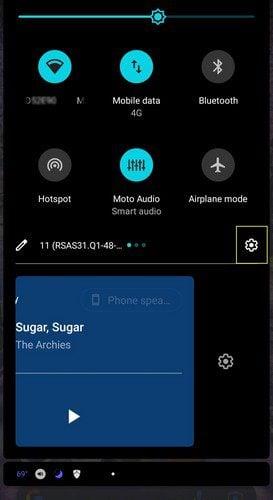
Du kan også gå til Indstillinger ved at åbne appen Indstillinger. Når du er i Indstillinger, skal du gå til System > Sprog og input > Sprog > Hvis det er et sprog, du allerede har downloadet, skal du blot trykke længe på sproget og trække det til toppen. For at tilføje et nyt sprog skal du trykke på Tilføj et sprog. På næste side vil du se en liste over alle tilgængelige sprog.
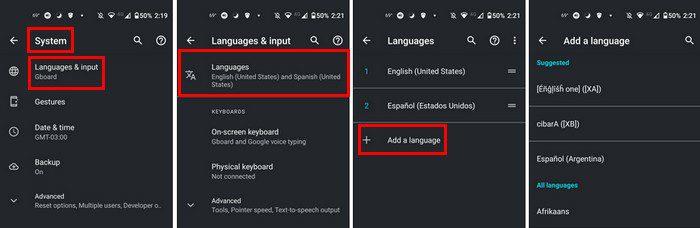
Brug søgemuligheden øverst til højre for at søge efter et bestemt sprog. Tryk på den, når du finder den, og den føjes til listen. Det er alt, hvad der skal til. Når du har lyst til at tilføje et nyt sprog eller skifte til et, du allerede har downloadet.
Konklusion
Når du taler mere end ét sprog, er det fantastisk at have muligheden for at skifte mellem dem. Du kan tilføje flere sprog, så når du vil bruge et, skal du glide til toppen af listen. Hvilket sprog vil du tilføje til listen? Del dine tanker i kommentarerne nedenfor, og glem ikke at dele artiklen med andre på sociale medier.
Efter at have rootet din Android-telefon har du fuld systemadgang og kan køre mange typer apps, der kræver root-adgang.
Knapperne på din Android-telefon er ikke kun til at justere lydstyrken eller vække skærmen. Med et par enkle justeringer kan de blive genveje til at tage et hurtigt billede, springe sange over, starte apps eller endda aktivere nødfunktioner.
Hvis du har glemt din bærbare computer på arbejdet, og du har en vigtig rapport, du skal sende til din chef, hvad skal du så gøre? Brug din smartphone. Endnu mere sofistikeret, forvandl din telefon til en computer for at multitaske lettere.
Android 16 har låseskærmswidgets, så du kan ændre låseskærmen, som du vil, hvilket gør låseskærmen meget mere nyttig.
Android Picture-in-Picture-tilstand hjælper dig med at formindske videoen og se den i billede-i-billede-tilstand, hvor du ser videoen i en anden brugerflade, så du kan lave andre ting.
Det bliver nemt at redigere videoer på Android takket være de bedste videoredigeringsapps og -software, som vi nævner i denne artikel. Sørg for, at du har smukke, magiske og stilfulde billeder, som du kan dele med venner på Facebook eller Instagram.
Android Debug Bridge (ADB) er et kraftfuldt og alsidigt værktøj, der giver dig mulighed for at gøre mange ting, f.eks. finde logfiler, installere og afinstallere apps, overføre filer, roote og flashe brugerdefinerede ROM'er og oprette sikkerhedskopier af enheden.
Med automatiske klik-applikationer behøver du ikke at gøre meget, når du spiller spil, bruger applikationer eller bruger opgaver, der er tilgængelige på enheden.
Selvom der ikke findes nogen magisk løsning, kan små ændringer i, hvordan du oplader, bruger og opbevarer din enhed, gøre en stor forskel i at bremse batterislid.
Den telefon, som mange elsker lige nu, er OnePlus 13, fordi den udover overlegen hardware også besidder en funktion, der har eksisteret i årtier: den infrarøde sensor (IR Blaster).







